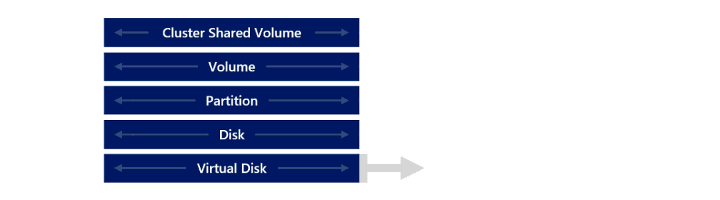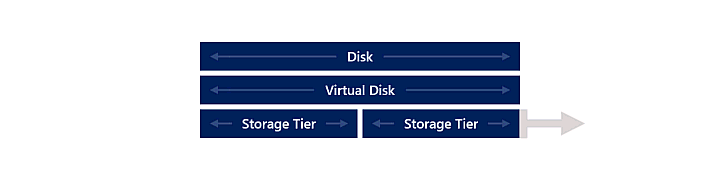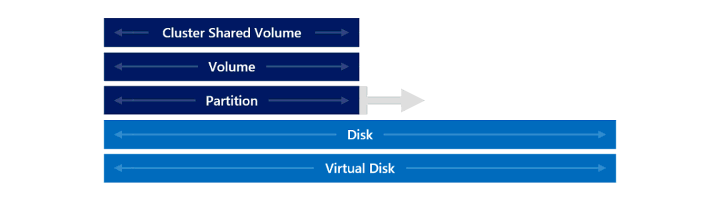Správa svazků v Azure Stack HCI a Windows Serveru
Platí pro: Azure Stack HCI verze 22H2 a 21H2; Windows Server 2022, Windows Server 2019, Windows Server 2016
Tento článek popisuje, jak rozbalit, přesunout nebo odstranit svazky v Azure Stack HCI a Windows Serveru pomocí Windows Admin Center nebo PowerShellu.
Požadavky
Než začnete spravovat svazky, ujistěte se, že:
- Pro přístup ke clusteru máte oprávnění správce.
- Máte přístup k počítači pro správu, který je ve stejné doméně jako váš cluster.
Tady je několik dalších požadavků pro přesun svazků:
- Než svazek přesunete, ujistěte se, že je v pořádku. Informace o stavu svazku najdete v tématu Monitorování svazků pro Windows Admin Center a Stavu virtuálního disku pro PowerShell.
- Pokud k přesunu svazků používáte PowerShell, ujistěte se, že máte rutiny Nástrojů pro vzdálenou správu serveru (RSAT) a moduly PowerShellu pro clustering Hyper-V a Clustering s podporou převzetí služeb při selhání. Pokud ještě nejsou dostupné v relaci PowerShellu na počítači pro správu, přidejte je pomocí následujícího příkazu:
Add-WindowsFeature RSAT-Clustering-PowerShell.
Rozšíření svazků
Tato část popisuje, jak rozšířit svazky pomocí Windows Admin Center nebo PowerShellu.
Upozornění
Nepodporuje se: Změna velikosti podkladového úložiště používaného Prostory úložiště s přímým přístupem. Pokud používáte Prostory úložiště s přímým přístupem ve virtualizovaném úložném prostředí, včetně Azure, změna velikosti nebo změna charakteristik úložných zařízení používaných virtuálními počítači se nepodporuje a způsobí nedostupnost dat. Místo toho postupujte podle pokynů v části Přidat servery nebo jednotky a přidejte před rozšířením svazků další kapacitu.
Pokud chcete rozšířit svazky v Windows Admin Center, postupujte následovně:
V Windows Admin Center se připojte ke clusteru a v podokně Nástroje vyberte Svazky.
Na stránce Svazky vyberte kartu Inventář a pak vyberte svazek, který chcete rozbalit. Na stránce s podrobnostmi svazku je uvedena kapacita úložiště pro svazek.
Stránku podrobností o svazcích můžete otevřít také přímo z řídicího panelu. Na řídicím panelu v části Výstrahy vyberte výstrahu, která vás upozorní, pokud svazek nemá kapacitu úložiště, a pak vyberte Přejít na svazek.
V horní části stránky podrobností svazků vyberte Nastavení.
Do pravého podokna zadejte novou větší velikost a pak vyberte Uložit.
Na stránce podrobností svazků je uvedena větší kapacita úložiště svazku a upozornění na řídicím panelu se vymaže.
Přesun svazků
Tato část popisuje, jak přesunout sdílené svazky clusteru (CSV) z jednoho uzlu clusteru do jiného pomocí Windows Admin Center nebo PowerShellu.
Přesun svazků může být potřeba v několika scénářích, mezi které patří:
Vyrovnávání kapacity úložiště mezi různými uzly v clusteru
Řešení potíží s uzlem clusteru, který není v pořádku
Aby bylo v souladu s pravidly konfigurace systému, například mít určité svazky na konkrétním uzlu clusteru.
Poznámka
U roztažených clusterů můžete svazek přesunout jenom na jiný server ve stejné lokalitě.
Pokud chcete přesunout svazky pomocí Windows Admin Center, postupujte následovně:
- V Windows Admin Center se připojte ke clusteru a v podokně Nástroje vlevo vyberte Svazky.
- Na stránce Svazky vyberte kartu Inventář a pak vyberte svazek, který chcete přesunout.
- V horní části stránky Svazky vyberte Přesunout.
- V pravém podokně vyberte cílový server , na který chcete svazek přesunout, a pak vyberte Přesunout.
Odstranění svazků
Tato část popisuje, jak odstranit svazky pomocí Windows Admin Center nebo PowerShellu.
- V Windows Admin Center se připojte ke clusteru a v podokně Nástroje vlevo vyberte Svazky.
- Na stránce Svazky vyberte kartu Inventář a pak vyberte svazek, který chcete odstranit.
- V horní části stránky podrobností svazků vyberte Odstranit.
- V potvrzovací dialogovém okně potvrďte, že chcete svazek odstranit, a vyberte Odstranit.
Další kroky
Podrobné pokyny k dalším základním úlohách správy úložiště najdete také v následujících tématech:
Váš názor
Připravujeme: V průběhu roku 2024 budeme postupně vyřazovat problémy z GitHub coby mechanismus zpětné vazby pro obsah a nahrazovat ho novým systémem zpětné vazby. Další informace naleznete v tématu: https://aka.ms/ContentUserFeedback.
Odeslat a zobrazit názory pro